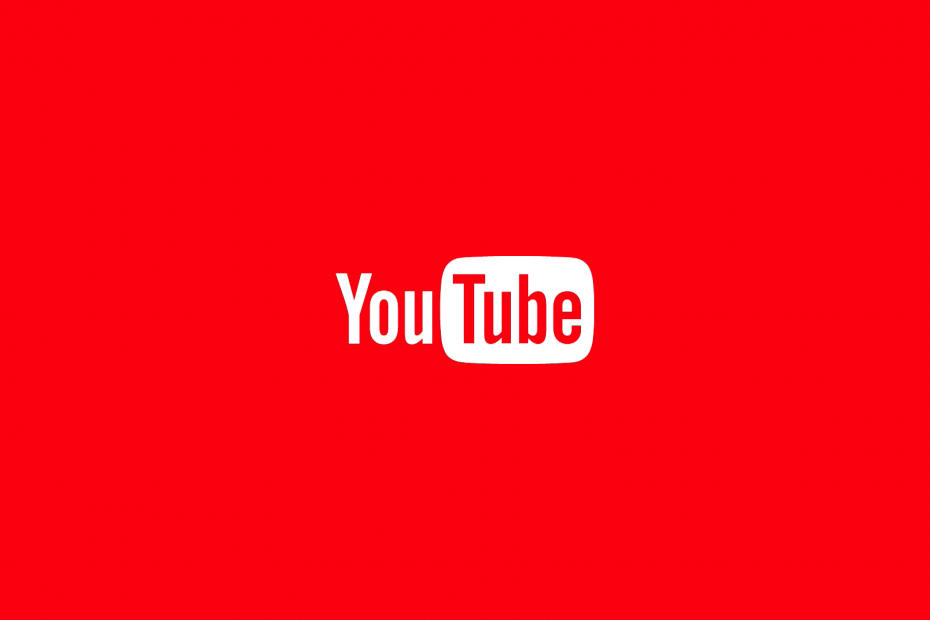Denne software holder dine drivere kørende og holder dig dermed beskyttet mod almindelige computerfejl og hardwarefejl. Tjek alle dine chauffører nu i 3 nemme trin:
- Download DriverFix (verificeret downloadfil).
- Klik på Start scanning for at finde alle problematiske drivere.
- Klik på Opdater drivere for at få nye versioner og undgå systemfejl.
- DriverFix er downloadet af 0 læsere denne måned.
Har du problemer med din Xbox One S tænder eller slukker ikke? Denne bekymring er tidligere rejst af mange Xbox-brugere, ikke kun for S-modellen, men også for de originale og efterfølgende modeller.
Den mest sandsynlige årsag, når Xbox One S ikke tændes, er strømforsyningen, som enten er defekt eller ikke tilsluttet korrekt. Der kan være andre grunde, men dette er den vigtigste.
Hvis du har problemer med, at din Xbox One S ikke tændes eller slukkes, skal du prøve nedenstående løsninger.
FIX: Xbox One S tænder eller slukker ikke
Bemærk: Prøv alle nedenstående løsninger, da problemet kan forveksles med en ny strømforsyning, mens det er din Xbox One S-konsol, der muligvis har brug for reparation.
- Nulstil strømforsyningen
- Kontroller, at konsollen er placeret korrekt
- Deaktiver baggrundsdownloads
- Kontroller, om du har Guitar Hero
- Sluk fra Indstillinger ved hjælp af Voice / Cortana eller hard reset
Hvis den ikke tændes
1. Nulstil din strømforsyning
Xbox One S-konsollen har en intern strømforsyning, der fungerer på tværs af alle regioner i verden. Hvis den ikke tændes, skal du muligvis foretage en simpel strømnulstilling. Normalt er strømproblemer et resultat af nulstilling af strømforsyningen efter en power surge oplevelse. At gøre dette:
- Træk netledningen ud af Xbox One S-konsollen.
- Vent i cirka ti sekunder
- Sæt netledningen tilbage i Xbox One S-konsollen
- Tryk på Xbox på fronten af konsollen.
Hvis konsollen tændes, fungerede nulstillingsløsningen. Du kan gøre dette, hvis problemet gentager sig i fremtiden.
Hvis den stadig ikke kan tændes, kan du prøve nedenstående trin:
- Kontroller, om den stikkontakt, du bruger, fungerer med andre enheder.
- Bekræft, at strømkablet er sluttet godt til stikkontakten på væggen og til din Xbox One S-konsol.
- Sørg for, at du bruger det strømkabel, der fulgte med din Xbox One S-konsol, og at det er det rigtige kabel til din placering
Hvis din konsol stadig ikke kan tændes, skal den serviceres, i hvilket tilfælde anmodning om service ved at logge ind på enhedssupportsiden og indsende en serviceordre.
Hvis LED-lyset på strømforsyningen er tændt, skal du slutte strømforsyningsenheden til din konsol uden at tænde konsollen og kontrollere, om den er tændt eller slukket. Tænd for konsollen, og se om den starter korrekt. Hvis lysdioden på din strømforsyning er slukket, skal den udskiftes.
Hvis strømforsyningen stadig blinker, skal den udskiftes.
- RELATEREDE: Sådan løses problemer med strømforsyningen i Windows 10
2. Kontroller, at konsollen er placeret korrekt
Xbox One S-konsollen har to fans, så sørg for, at der ikke er noget, der blokerer dem. Anbring konsollen på en plan og stabil overflade. Når ventilatorerne eller ventilationsluftveje er blokeret, kan konsollen blive overophedet og tænde ikke.
Konsollen er ikke beregnet til at fungere lodret, da dette påvirker diskdrevets ydeevne. En ordentlig stativ er også nødvendig, hvis du vil placere den lodret.
Sørg for, at overfladen er stabil, placer den ikke på højttalere eller subwoofere, og kontroller, at rummet er godt ventileret, ryddeligt, køligt og væk fra direkte varmekilder.
3. Deaktiver baggrundsdownloads
Dette holder Xbox One S-konsollen tændt for at downloade ting fra Xbox Live og kan holde konsollen tændt, selv når den ikke downloades i cirka ti minutter. For at slå det fra skal du gøre dette:
- Trykke Xbox knap for at åbne guiden
- Vælg System
- Vælg Indstillinger
- Vælg Konsolindstillinger
- Vælg Opstart og nedlukning
- Vælg Baggrundsdownloads og sluk den
4. Kontroller, om du har Guitar Hero
Hvis du har Guitar Hero på listen over spillede spil, og guitaren er gemt væk, kan den holde styringsknappen konstant nede, ellers kan batterierne blive flade.
- RELATEREDE: Xbox One S-controller opretter ikke forbindelse til Android [FIX]
5. Hvis det ikke slukker
Hvis du har forsøgt at slukke Xbox One S-konsollen på den rigtige måde, og intet ændrer sig, skal du gøre følgende:
Fra indstillinger:
- Trykke Xbox knap for at åbne guiden
- Vælg System
- Vælg Indstillinger
- Vælg Power & opstart
- Vælg Strømtilstand og opstart
- Vælg Sluk eller genstart
- Vælg Fuld nedlukning eller genstart nu
Du kan også bruge din stemme, hvis du har Kinect, og kommandoen er på dit sprog (eller understøtter den). For at gøre dette skal du sige 'Xbox sluk', eller hvis du har Cortana, skal du sige "Hej Cortana, sluk."
Hvis der ikke sker noget, og Xbox One S-konsollen ikke slukkes, skal du holde tænd / sluk-knappen nede for at tvinge konsollen til at lukke ned og derefter trække stikket ud af konsollen som en sidste udvej. Dette kan påvirke enhver aktuel aktivitet som at miste et spil eller ødelægge spillet.
Bemærk: Frakobl ikke konsollen, mens systemopdateringer installeres.
Løste nogen af disse løsninger, at Xbox One S ikke tænder eller slukker for problemet? Lad os vide det i kommentarfeltet nedenfor.
RELATEREDE HISTORIER, DER SKAL KONTROLLERES
- Download den seneste VLC-opdatering for at løse problemer med Xbox One-baggrundslyd
- Sådan formateres et flashdrev til Xbox One, Xbox One S
- Sådan fejlfindes 4K 60Hz-problemer på din Xbox One S